Porównywanie plików tekstowych wymaga czasu, wysiłku, dużego monitora i sporej dawki cierpliwości, lub po prostu odpowiednich narzędzi aby zrobić to bez żadnego z wyżej wymienionych. Jeśli jesteś edytorem, który ma do czynienia z wieloma wersjami pliku tekstowego, lub programistą, który chce sprawdzić różne rewizje kodu pliku, to poniższy poradnik jest dla Ciebie.
Diffuse
Diffuse jest poręcznym, małym programem do porównywania i łączenia tekstów, który został zbudowany z myślą o programistach. Posiada łatwy w użyciu interfejs graficzny, który pozycjonuje dwa pliki tekstowe obok siebie. Kluczowym elementem tego narzędzia programowego są jego możliwości podświetlania, które automatycznie wykrywają różnice między dwoma plikami i podświetlają je. Co więcej, Diffuse może wykryć format pliku i wykorzystać inny zestaw metod podświetlania. Na przykład, na poniższym obrazku widać dwie różne wersje pliku XML. Program Diffuse pokazuje różne „części” za pomocą koloru pomarańczowego, a także dokładne punkty różnic za pomocą koloru czerwonego.
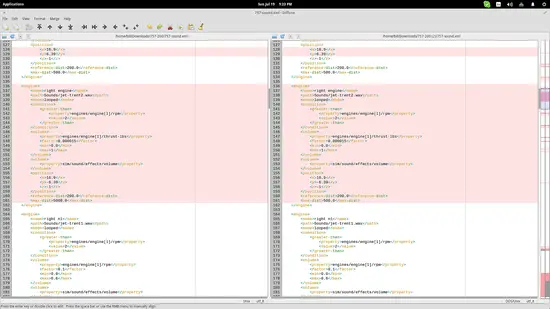
Możesz zmienić format za pomocą menu opcji „Format” znajdującego się na górnym panelu. Menu opcji „Scal” pozwala na zestaw opcji scalania lub kopiowania od lewej do prawej lub na odwrót. W celu łatwiejszego i szybszego przeglądania różnic, zwłaszcza w dłuższych plikach, możesz użyć klawiszy skrótu ctrl+strzałka w górę lub ctrl+strzałka w dół, które odpowiadają odpowiednio „zobacz poprzednią różnicę” i „zobacz następną różnicę”.
Obsługiwanych jest wiele kodeków tekstowych (wszystkie, o których wiem), a nawet możesz skonfigurować lokalny katalog repozytorium poprzez menu ustawień „Edycja/Preferencje/Kontrola wersji”, aby umożliwić programowi Diffuse importowanie plików z folderu Git, CVS, Bazaar lub Mercurial. Oczywiście można również importować zwykłe pliki tekstowe, naciskając przycisk „otwórz plik” znajdujący się w lewym górnym rogu każdego obszaru dokumentu.
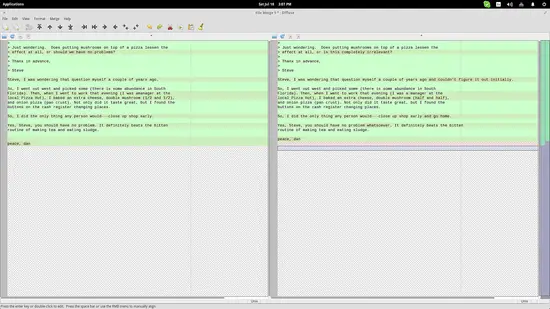
Pomimo że jest to całkowicie wykonalne w Diffuse, sugerowałbym, aby edytorzy korzystali z funkcji porównywania LibreOffice, gdy mają do czynienia z plikami z treścią pisaną.
LibreOffice
Pierwszą rzeczą, jaką musisz zrobić, jest otwarcie pierwszej wersji pliku w LibreOffice. Następnie przechodzimy do górnego panelu i wybieramy opcję „Edytuj/Komparuj dokument”. Spowoduje to otwarcie okna dialogowego menedżera plików, które pozwoli wybrać zaktualizowaną wersję pliku, a po jej wybraniu zostaną wyświetlone różnice i okno dialogowe kontroli.
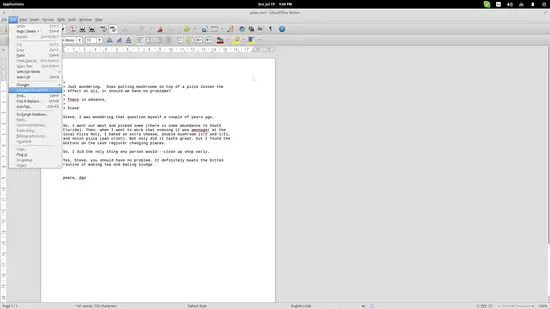
Możesz wybrać każdy wpis zmiany z okna kontroli, a odpowiednia linia zostanie podświetlona na dokumencie.
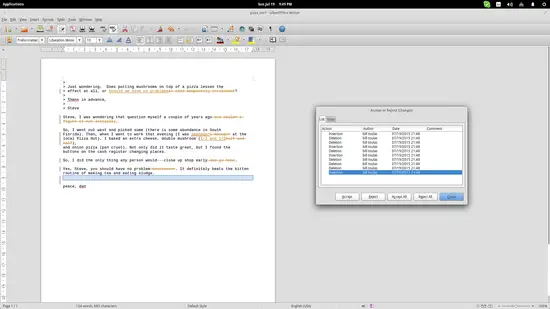
Dla jeszcze lepszej kontroli możesz użyć zakładki „Filtr”. Pozwala ona na pokazanie edycji od konkretnego redaktora, wybranie konkretnych akcji (wstawianie, usuwanie, zmiany formatu, zmiany w tabeli), a nawet określenie pewnego okresu czasu i pokazanie tylko zmian, które miały miejsce w tym okresie. Jest to szczególnie pomocne dla redaktorów naczelnych, którzy chcą sprawdzić wyniki wspólnej pracy redakcyjnej.
Uaktualnienie:
Tutaj jest część 2 tego artykułu, która obejmuje Meld i Vim.
https://www.howtoforge.com/tutorial/compare-merge-text-file-linux-part-2/
.
Dodaj komentarz